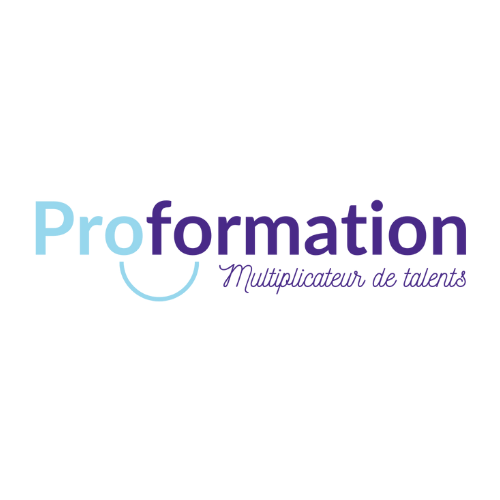Utiliser les raccourcis clavier Excel vous permet de bénéficier d’un gain de temps inégalable au quotidien. Mieux encore ! Grâce à cette technique, vous pourrez être plus performant et rapide. En effet, ces raccourcis vous permettent d’accéder rapidement à certaines fonctions ou commandes sans avoir à utiliser la souris ou les menus. Découvrez dans cet article, les différents raccourcis clavier qui vous aideront à maîtriser la manipulation du logiciel tableur Excel.
Les raccourcis clavier les plus couramment utilisés dans Excel
Les raccourcis clavier vous font gagner du temps et de l’efficacité dans l’utilisation d’Excel. D’ailleurs, il existe quelques raccourcis qui sont plus utilisés que les autres. Il se peut même que vous ayez déjà eu recours à ceux-ci.
Ctrl+W => Fermeture du classeur
Alt+H => Accès à l’onglet Accueil
Ctrl+C => Copie d’une sélection
Ctrl+S => Enregistrement d’un classeur
Ctrl+O => Ouverture d’un classeur
Ctrl+Z => Annulation de la sélection la plus récente
Alt+N => Accès à l’onglet Insérer
Alt+L, US, U => Suppression d’une colonne
Alt+L, BB => Ajout de bordures
Ctrl+F4 => Fermeture Excel
Raccourcis clavier avancés pour Excel
Que vous employiez un tableau prévisionnel Excel ou un tableau classique, il est toujours important de connaître les raccourcis clavier avancés pour Excel.
F12 => Enregistrer sous
F4 => Pour figer une colonne, une ligne, une cellule durant la saisie d’une formule
F2 => Modification du contenu d’une cellule et saisie de donnée
Shift+flèche => Sélection des cellules avoisinantes
Ctrl+flèche => Accès à l’extrémité du tableau
Ctrl+Shift+Flèche => Sélection des tableaux
Suppr => Effacement des contenus d’une cellule Excel
Shift+F3 => Insertion d’une formule
Ctrl+Alt+V => Collage spécial
Alt+F8 => Création, modification, suppression ou lancement d’une macro
Vous travaillez régulièrement sur grande base de données contenant plusieurs critères ? Pour trier plus facilement les détails qui vous semblent utiles, vous pouvez employer le filtre avancé d’Excel.
Raccourcis clavier pour la navigation et la sélection
Dans le tableau suivant, vous découvrirez les raccourcis clavier destinés à la navigation et la sélection.
Maj+Tab => Accès à la cellule précédente
Ctrl+Fin => Accès à la dernière cellule de la feuille de calcul
Alt+Flèche bas => Ouverture de la liste des choix de validation sur une cellule
Ctrl+Alt+5, puis sur TAB => Parcourir les formes flottantes
Ctrl+Alt+Signe Égal ( = ) => Zoom avant
Ctrl+Alt+Signe Moins (-) => Zoom arrière
Ctrl+A ou Ctrl+Maj+Espace => Sélection de toute la feuille de calcul
Maj+Touche de direction => Étendre la sélection des cellules
F8 => Activation du mode étendu
Maj+F8 => Ajout d’une cellule ou d’une page non adjacente à la sélection effectuée
Maj+Entrée => Validation de la saisie dans une cellule
Ctrl+Maj+Espace => Sélection de l’ensemble des objets d’une feuille de calcul
Ctrl+Maj+Astérisque (*) => Sélection de la zone autour de la cellule active
Ctrl+Y => Répétition de la dernière action ou commande
Conseils supplémentaires pour l’utilisation de raccourcis clavier dans Excel
La pratique est l’une des meilleures façons de se familiariser avec les raccourcis clavier dans Excel et d’être plus efficace au travail.
Au besoin, vous pouvez toujours souscrire à une formation débutant en Excel pour apprendre davantage sur les techniques d’utilisation de ce type de fichier.
Enfin, vous avez à votre disposition la touche F1 qui sera utile si vous voulez de l’aide.